Para pengguna laptop maupun komputer tidak bisa dipisahkan dari program MS Word, yang merupakan bagian dari Microsoft Office. Cara menginstal MS Word juga tidak sulit, bahkan biasanya saat membeli produk komputer atau laptop maka program ini sudah diinstal oleh penjual sebagai bagian program bawaannya.
Jika kamu ingin upgrade MS Word versi lama menjadi yang terbaru, memang harus merogoh kocek untuk membeli programnya. Lalu instal pada perangkat, namun memang harus dipastikan bahwa perangkat tersebut termasuk dalam daftar perangkat yang dapat mengakses program terbaru Word tersebut.
Cara Menginstal MS Word di Komputer
Sejak pertama kali dikeluarkan, MS Word yang merupakan bagian dari MS Office dimana biasanya proses instalasinya di perangkat dilakukan sekali untuk berbagai program Office lainnya. Seperti Excel, Power Point, dan beberapa tambahan lainnya.
Berikut ini cara menginstal MS Word 2010 atau versi lainnya yang dapat dilakukan, siapkan waktu kamu setidaknya 30 menit sampai program tersebut dapat digunakan pada komputer atau laptop.
- Pastikan komputer atau laptop sudah menyala dan siap untuk digunakan
- Pastikan juga kamu sudah memiliki file MS Office yang ingin diinstal, dimana di dalamnya dipastikan sudah ada MS Word. Kalau belum, bisa dibeli langsung melalui situs resmi Microsoft. Dapat juga menggunakan cara download Microsoft Word di laptop gratis maupun di komputer.
- Kalau program tersebut tersimpan di dalam DVD, maka lakukan mount terlebih dahulu untuk bisa membuka isinya. Begitu juga jika kamu memiliki file di media penyimpanan lain, seperti flash disc atau memory external.
- Buka folder MS Word yang sudah tersimpan di dalam komputer kamu, kemudian klik pada file “setup.exe” dan izinkan administrator untuk memandu semua proses instalasi tersebut.
- Pilih run as administrator dan tunggu sampai muncul halaman Microsoft Office sesuai versi yang tersedia.
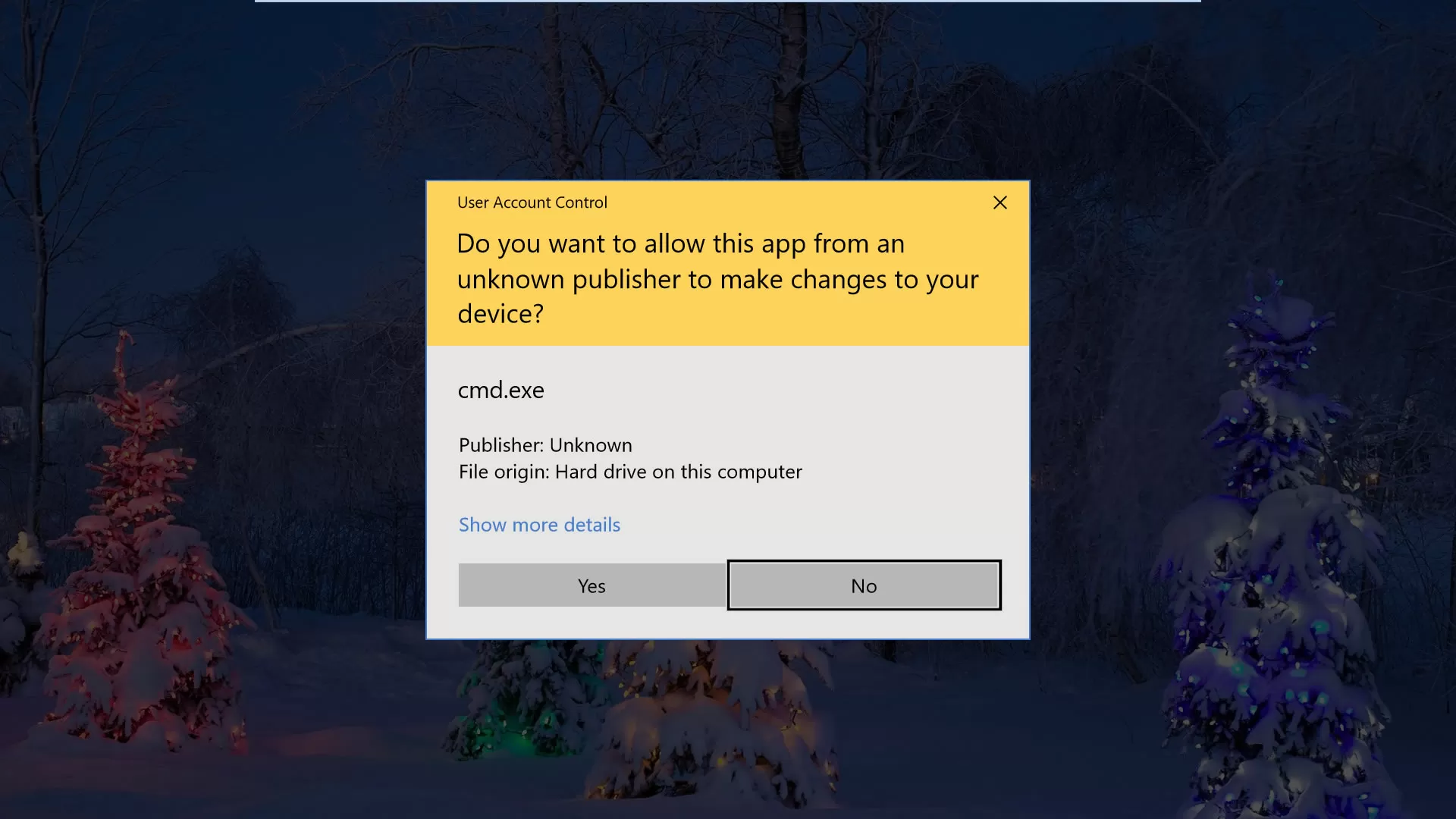
- Pada box nama program yang muncul, pilih opsi “install now” untuk memastikan proses instal dimulai
- Tunggu sampai prosesinstalasi berlangsung, yang dapat dilihat melalui bar hijau yang muncul dan mulai terisi dengan warna hijau
- Kalau sudah selesai, maka akan muncul notifikasi terima kasih dari sistem program tersebut karena kamu telah menggunakan produk tersebut
- Klik tombol start yang ada di pojok kiri bawah halaman, lalu cek daftar program yang sudah tersedia di perangkat kamu
- Kalau sudah terlihat nama Microsoft Office, artinya kamu sudah dapat menggunakan MS Word sesuai kebutuhan
- Klik pada logo MS Word dan tunggu program bekerja membuka halaman baru untuk digunakan
- Kalau seandainya MS Word tidak bisa dibuka setelah proses instalasi tersebut, maka bisa diulang atau dicari penyebab lainnya.
Untuk dapat menggunakan MS Word dan MS Office secara keseluruhan, kamu juga harus melakukan aktivasi dengan mudah. Yaitu cukup dengan memilih fitur account Microsoftpada menu, kemudian masukkan serial number sesuai dengan kode tempat pembelian file program tersebut.
Jika tidak dilakukan aktivasi maka penggunaan program ini akan ditolak oleh sistem karena belum diregistrasi.
Cara Menginstal MS Word di HP
Selain penggunaan di komputer atau laptop dengan cara di atas, Microsoft Word juga bisa diinstal pada perangkat HP. Cara menginstal MS Word juga tidak terlalu sulit, yaitu:
- Aktifkan HP, lalu hubungkan dengan koneksi internet yang stabil. Disarankan untuk memakai koneksi Wifi supaya lebih aman dan prosesnya lancar
- Pastikan baterai perangkat smartphone tersebut full atau paling tidak masih tersisa setengah, agar proses instalasi tidak pula terganggu gara-gara kehabisan baterai.
- Bagi pengguna HP Android buka Google Play Store untuk mencari aplikasi Word yang mau diunduh
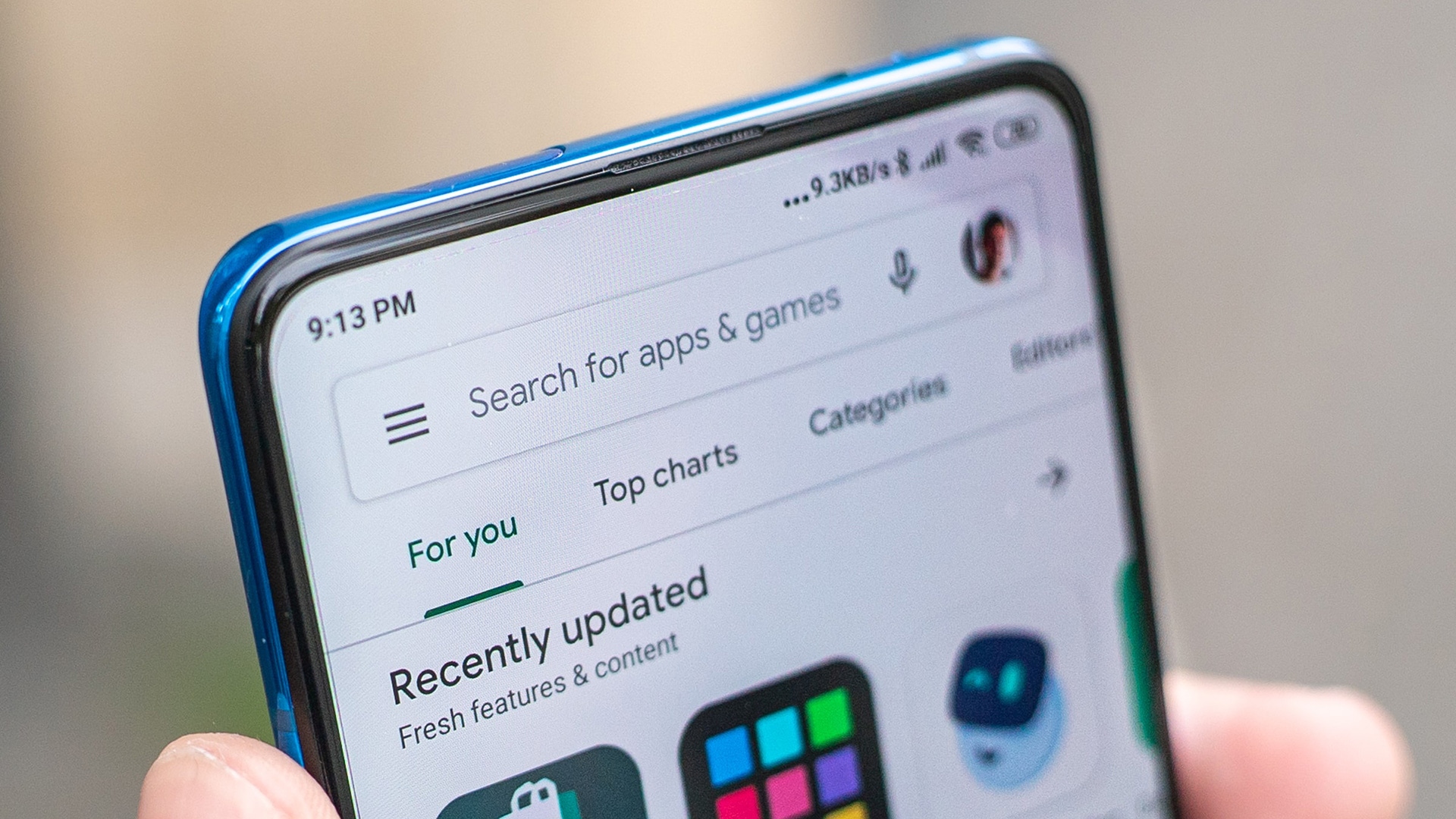
Sedangkan pengguna perangkat Apple bisa membuka App Store untuk mencari aplikasi tersebut, baik itu untuk iPhone, iPad, hingga Macbook.
- Di halaman storesesuai perangkat, ketik MS Word di kotak pencarian. Kalau sudah muncul, selanjutnya klik pada logo aplikasi tersebut
- Tekan tombol download, tunggu sampai prosesnya selesai dan lanjutkan dengan memilih install guna memastikan aplikasi terpasang sempurna pada perangkat
- Tunggu proses instalasi selesai, lalu tekan tombol open yang muncul sebagai membuka aplikasi dan mulai menggunakannya.
Pada HP, setiap program yang ada di paket Microsoft Office disediakan secara terpisah. Sehingga kamu dapat memilih mau instal program apa. Contohnya, untuk program MS Word saja tentu hanya mencari nama MS Word di platform pembelian aplikasi. Kalau hanya butuh MS Excel, tinggal lakukan hal yang sama.
Cara Update Versi MS Word
Secara berkala Microsoft Office akan melakukan pembaharuan, baik itu untuk salah satu aplikasinya saja atau pada sistem keseluruhan. Untuk memastikan kamu sudah menggunakan versi terbarunya, agar salam digunakan menjadi lebih lancar tanpa masalah. Bagaimana cara update nya?
- Pastikan terlebih dahulu kalau kamu sudah mengaktifkan fitur “aktifkan pembaruan” pada program Microsoft Office di perangkat.
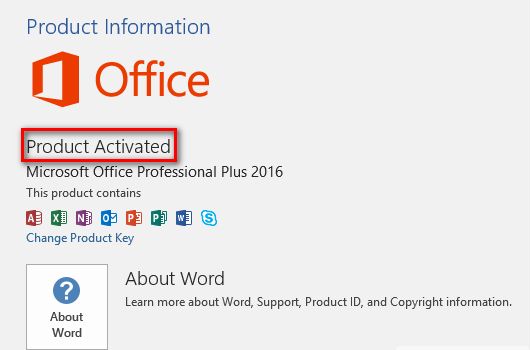
- Nyalakan komputer atau laptop, kemudian buka MS Word sampai ke halaman dokumen baru atau new document
- Pilih menu “akun”, kemudian klik pada opsi file
- Pilih menu “informasi produk” dan tekan tombol “perbaharui sekarang”
- Tunggu sampai proses selesai, lalu keluar dari MS Word yang sudah dibuka tersebut
Untuk memastikan update sudah digunakan, buka kembali MS Word dan jalankan seperti biasa seperti setelah selesai menerapkan cara menginstal MS Word 2016 atau versi lain untuk pertama kali. Kalau tidak ada kendala maka update berhasil dan kamu sudah menggunakan versi terbarunya.
Cara Upgrade Versi Microsoft Office dari yang Lama ke Versi Terbaru
Ketika kamu sudah memiliki lisensi untuk menggunakan program dari Microsoft Word, yang ditandai dengan suksesnya proses aktivasi akun maka untuk upgrade versinya akan lebih mudah. Hanya dengan beberapa langkah saja, yaitu:
- Buka terlebih dahulu program Microsoft Office yang ada di perangkat HP, laptop, atau komputer
- Selanjutnya buka MS Word yang biasa digunakan, pilih menu new document
- Pilih menu file yang terdapat pada taskbar bagian atas halaman dokumen tersebut
- Pilih menu akun untuk membuka akun Microsoft, yang sebelumnya sudah diaktivasi setelah proses instalasi pertama
- Klik pada opsi product information, lanjutkan dengan memilih opsi “pembaruan”
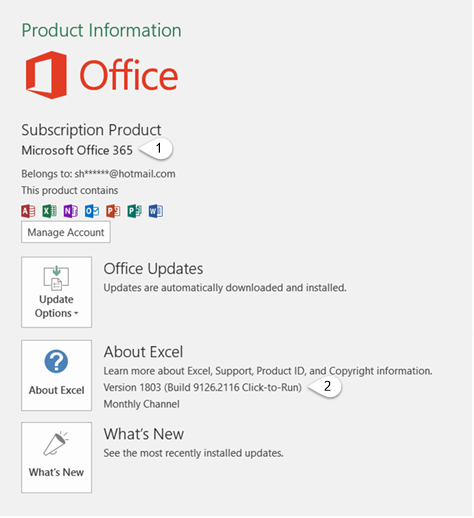
- Tunggu sampai prosesnya selesai, lalu akan muncul notifikasi bahwa proses update berhasil dilakukan
Proses upgrade bisa dilakukan dari versi Microsoft paling jadul saat ini yaitu 2007 menjadi versi 2010. Bisa juga untuk versi terkini tahun 2021, hanya saja harus dipastikan juga apakah perangkat kamu menunjang proses upgrade tersebut.
Kenapa begitu? Tidak semua tipe komputer, laptop, maupun HP bisa tersinkronisasi dengan versi terbaru dari program ini. Meskipun kamu sudah menerapkan cara download Microsoft Word di laptop gratis yang banyak tersedia saat ini.
Sekarang pasti kamu sudah sangat paham, bagaimana cara menginstal MS Word di berbagai perangkat bukan? Tinggal memilih, mau menggunakan cara yang mana sesuai perangkat kamu. Durasi instalasinya juga tidak lama, sehingga tidak akan mengganggu aktivitas kamu.

